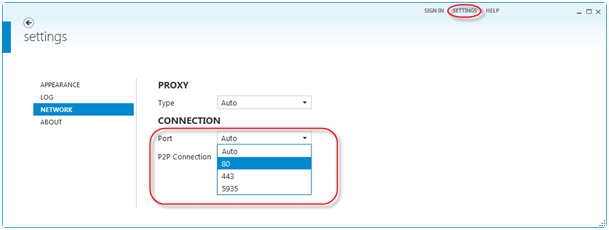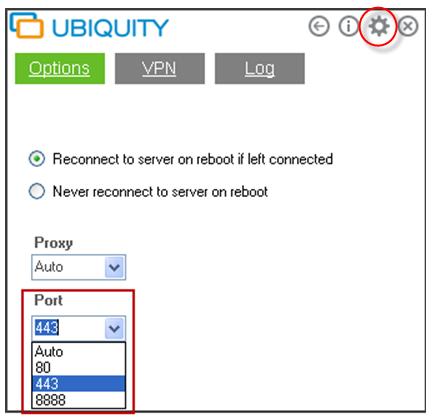Aby mogło zostać nawiązane połączenie powinien być otwarty jeden z portów TCP: 80 (HTTP), 443 (HTTPs) lub port 5935 dla połączeń wychodzących.
Istnieje możliwość wymuszenia użycia konkretnego portu, który ma być wykorzystany do komunikacji. Po zastosowaniu tej funkcji, automatyczny dobór portu do komunikacji zostanie zablokowany.
A. Wybór portu komunikacyjnego za pośrednictwem Ubiquity Control Center:
Sposób 1:
Przechodzimy do zakładki ustawień (Settings), a następnie definiujemy parametr Port:
Sposób 2:
Istnieje także metoda ręcznego określenia portu komunikacyjnego:
- Zamykamy aplikację Control Center;
- Odszukujemy i otwieramy plik config.xml, znajdujący się w lokalizacji:
Widnows Vista i nowsze systemy: C:users<user_name>AppDataLocalASEMUbiquityControl Center
Widnows XP:
C:Documents and Settings<user_name>Local SettingsApplication DataASEMUbiquityControl Center
- Modyfikujemy wiersz: <Param Name=”ForcePort” Value=”443″ /> – jako parameter Value definiujemy jeden z trzech portów: 80, 443 lub 5935;
- Uruchamiamy ponownie aplikację Control Center;
B. Wybór portu komunikacyjnego za pośrednictwem Ubiquity Runtime (dla systemów Win32)
Sposób 1:
Po uruchomieniu aplikacji Ubiquity Runtime, otwieramy zakładkę Options , gdzie możemy zdefiniować port wykorzystywany do nawiązywania połączenia:
Sposób 2:
Istnieje także metoda ręcznego określenia portu komunikacyjnego:
- Zamykamy aplikację Ubiquity Runtime;
- Uruchamiamy usługę services.msc:
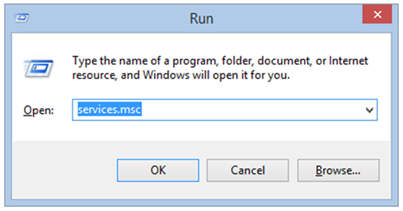
- Na liście usług odszukujemy Ubiquity Runtime Service, klikamy na nią prawym przyciskiem myszy i wybieramy opcję stop;
- Odszukujemy i otwieramy plik config.xml, znajdujący się w lokalizacji:
Widnows Vista i nowsze systemy: C:ProgramDataASEMUbiquityRuntime
Widnows XP: C:Documents and SettingsAll UsersApplication DataASEMUbiquityRuntime
- Modyfikujemy wiersz: <Param Name=”ForcePort” Value=”443″ /> – jako parameter Value definiujemy jeden z trzech portów: 80, 443 lub 5935;
- Restartujemy system;
C. Wybór portu komunikacyjnego za pośrednictwem Ubiquity Runtime (dla systemów WinCE)
Sposób 1:
Po uruchomieniu aplikacji Ubiquity Runtime, otwieramy zakładkę Options , gdzie możemy zdefiniować port wykorzystywany do nawiązywania połączenia:
Sposób 2:
- Zamykamy aplikację Ubiquity Runtime;
- Odszukujemy i otwieramy plik config.xml, znajdujący się w lokalizacji:MMCMemoryUbiquity Runtime (lokalizacja dla urządzeń firmy ASEM);
- Modyfikujemy lub dodajemy wiersz: <Param Name=”ForcePort” Value=”443″ /> – jako parameter Value definiujemy jeden z trzech portów: 80, 443 lub 5935;
- Restartujemy system;